steam想申明库存量,不晓得在哪里去增设,那个出口处是稍稍有点儿深,由此可见毕竟也很单纯,一起来看一看什么样操作方式。操作方式方式01登入steam后,点选街道社区旁的对个人......
2024-02-05 549
Windows server 2008如何设置退出IE 8.0时删除浏览历史记录?为此小编写了篇经验供大家参考
首先,点击任务栏"开始"按钮
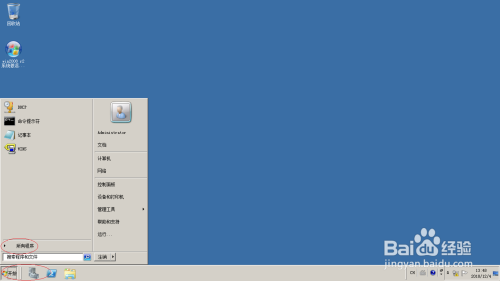
选择开始菜单"Internet Explorer(64位)"项

接着,点击菜单栏"工具"图标向下箭头
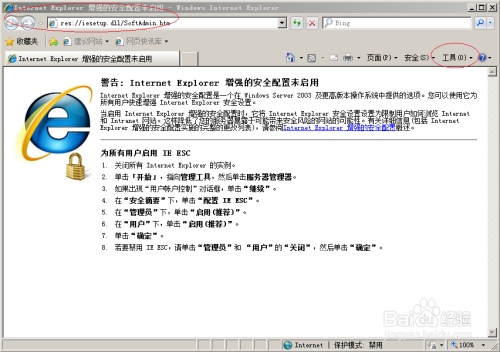
选择"Internet 选项"项
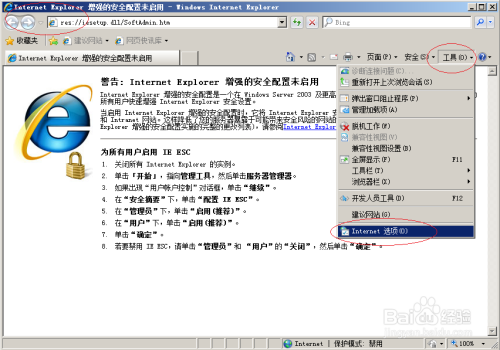
勾选"常规→浏览历史记录→退出时删除浏览历史记录"复选框,点击"删除..."按钮
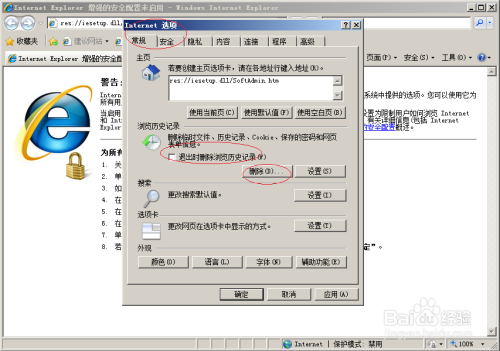
勾选"表单数据、密码"等复选框,点击"删除"按钮

完成设置,本例到此谢谢关注
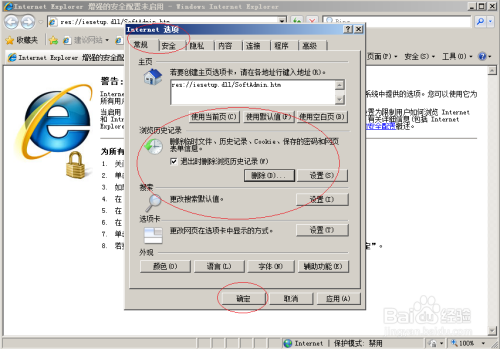
以上方法由办公区教程网编辑摘抄自百度经验可供大家参考!
相关文章
steam想申明库存量,不晓得在哪里去增设,那个出口处是稍稍有点儿深,由此可见毕竟也很单纯,一起来看一看什么样操作方式。操作方式方式01登入steam后,点选街道社区旁的对个人......
2024-02-05 549
操作方式方法01【辅助widget】多种辅助工具相连接两个功能键的可同时按【Shift】加此功能键挑选出1、正方形、圆锥选框辅助工具 【M】 2、终端辅助工具 【V】 3、截叶......
2024-02-05 481
操作方式01文档格式难题qq肖像最合适用jpeg文档格式的相片,若是相片有透明化地下通道,能选用png文档格式上载。 02大小不一难题若是相片极重也可能将引致上载失利,检......
2024-02-05 405